"하루 종일 iPhone에서 Apple Music의 모든 섹션에서 음악을 재생하려고 했지만 -42587 오류가 발생하여 아무 것도 재생되지 않습니다."
"오늘 Apple Music을 재생했을 때 '오류 -42587'이라는 메시지가 표시되었습니다. 선별된 재생 목록을 듣고 잠시 일시 중지했습니다. 다시 돌아와 일시 중지를 해제하면 음악이 재생되지만 이 메시지가 표시되었습니다."
Apple Music에서 노래를 스트리밍하지 못하고 42587 오류 또는 42585, 12894 등과 같은 기타 오류가 발생한 문제가 발생했습니까? 여기에서 Apple Music 오류 42587을 수정하기 위한 몇 가지 솔루션을 제공합니다.

TuneFab 애플 뮤직 변환기
한 번의 클릭으로 Apple Music에서 DRM을 제거하고 오디오 품질을 잃지 않고 Apple Music 노래를 iPhone에 직접 저장하십시오. 다시는 Apple Music 오류 42587에 대해 걱정하지 마십시오.
Apple 음악 오류 해결을위한 솔루션 42587
1 솔루션. iPhone을 다시 시작하십시오.
iPhone을 다시 시작하고 Apple Music을 다시 열어 문제가 해결되는지 확인하십시오.
2 솔루션. iCloud 음악 라이브러리 다시 사용
Apple Music에서 Apple 계정을 로그아웃하고 다시 로그인하십시오. 그런 다음 설정> 음악 iCloud 음악 라이브러리를 탭합니다. 노래를 다시 스트리밍해 봅니다.
참고 :
* iOS 11에서는 Apple Music 멤버십인 경우에만 설정에서 "iCloud Music Library" 옵션을 볼 수 있습니다.
* 기기의 정보를 백업했는지 확인하십시오.
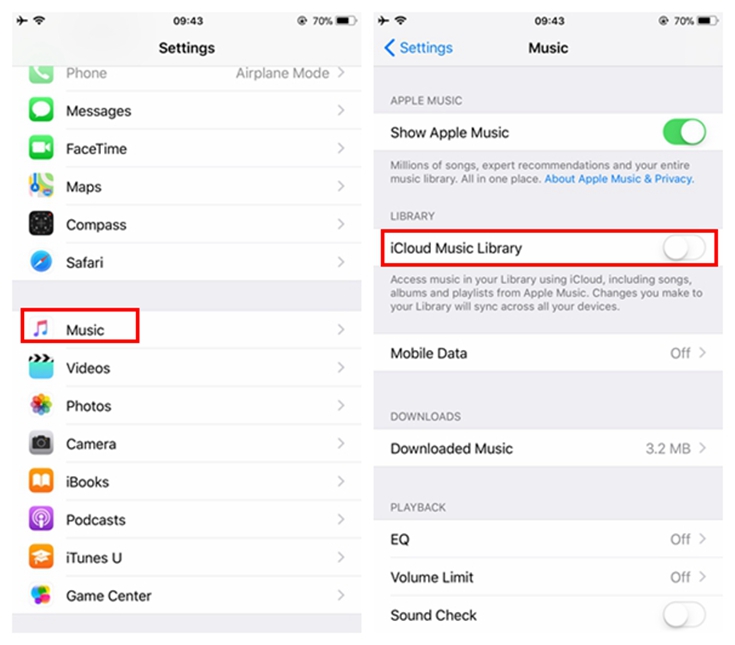
"iCloud 음악 라이브러리를 활성화 할 수 없음"오류를 수정하는 방법
때때로 iCloud 음악 보관함을 켜면 메시지가 표시됩니다. iCloud 음악 보관함을 활성화할 수 없고 다른 Apple 기기에 저장한 iCloud 음악 보관함의 노래를 가져올 수 없습니다. 다음과 같은 방법으로 문제를 해결할 수 있습니다.
1 단계 We Buy Orders 신청서를 클릭하세요. 설정> 음악
2 단계 iCloud 음악 라이브러리 탭
3 단계 음악 유지 또는 삭제 및 바꾸기를 선택하십시오.
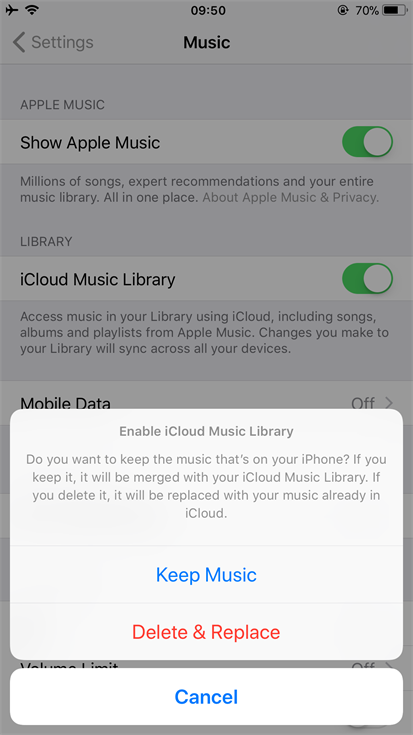
참고 : 오류가 계속 표시되면 오류가 사라질 때까지 2, 3단계를 다시 시도할 수 있습니다. 실패하면 Apple에 도움을 요청하십시오.
Apple 음악 노래에서 DRM 제거
이러한 오류가 발생하지 않도록 Apple Music 노래를 iPhone에 직접 저장해 볼 수 있습니다. 그런 다음 Apple Music에서 이러한 노래를 스트리밍하는 동안 42587 오류가 발생하면 다른 미디어 플레이어에서 노래를 재생할 수 있습니다.
그러나 Apple Music이 쉽지 않고 Apple Music 프로그램 외부의 노래를 제거하는 데 사용할 수 없다는 문제에 직면하게 될 것입니다. 이것은 ~ 때문이다 Apple의 FairPlay DRM 보호 - 노래가 복사되지 않도록 보호하는 데 사용되는 DRM(Digital Rights Management) 기술 중 하나입니다. Apple Music 노래를 iPhone에 직접 저장하려면 DRM 보호를 잠금 해제해야 합니다. TuneFab Apple Music Converter는 큰 도움이 될 것입니다.
TuneFab 애플 뮤직 변환기 당신을 돕는 강력하고 신뢰할 수 있는 도구입니다. Apple Music을 오픈 소스 형식 MP3, M4A로 변환, 등 그런 다음 DRM 제한 없이 모든 미디어 플레이어에서 좋아하는 Apple Music을 재생할 수 있습니다. 내장된 Apple Music 웹 플레이어와 5배 더 빠른 변환 속도로 여러 Apple Music 노래를 일괄 다운로드하여 시간을 절약할 수 있습니다.
구독이 종료된 후에도 로컬 컴퓨터에서 다운로드한 Apple Music을 계속 들을 수 있습니다.
TuneFab 애플 뮤직 컨버터의 장점
* Apple 음악 노래에서 DRM을 제거하십시오;
* Apple Music 노래를 일반 MP3로 변환, M4A, WAV 및 FLAC 등의 형식;
* 변환 속도가 5배 빨라질 수 있습니다.
* 고품질 Apple 음악 재생을 위해 원본 품질을 유지합니다.
* 더 나은 노래 관리를 위해 Apple Music의 ID3 메타데이터 정보를 유지하고 좋아하는 노래를 쉽게 들을 수 있습니다.
TuneFab Apple 음악 변환기 사용 프로세스
1 단계. TuneFab Apple 음악 변환기 시작
TunFab Apple Music Converter를 시작하려면 위의 무료 시도 버튼을 클릭하십시오. 그런 다음 Apple Music 웹 플레이어에 로그인하여 Apple Music 노래 변환을 시작합니다.

2 단계. Apple 음악 노래 선택
DRM을 제거하려는 재생 목록에서 Apple Music 노래를 검색하여 빨간색 + 버튼 변환하다.

3 단계. 출력 설정
다음을 클릭하여 출력 설정에서 출력 형식 및 출력 폴더를 선택할 수 있습니다. 3 도트 인터페이스의 오른쪽 상단에 있습니다. 당신은 선택할 수 있습니다 MP3 대중적인 호환성을 위한 출력 형식으로.
또한 비트 전송률, 코덱, 샘플 속도 및 노래 채널을 수정할 수 있도록 제공됩니다.

4 단계. 노래 바꾸기
"를 클릭하여 Apple Music 노래에서 DRM 제거를 시작하십시오.개 심자" 버튼을 클릭합니다. 몇 분 안에 변환이 완료됩니다.

DRM이 없는 Apple Music 노래를 받으면 끝마친 탭하고 다운로드한 Apple Music을 확인합니다.

그런 다음 iPhone으로 직접 전송하고 iPhone의 미디어 플레이어로 가져올 수 있습니다. 성공적으로 스트리밍합니다. 나중에 Apple Music 오류에 대해 걱정할 필요가 없습니다. TuneFab 애플 뮤직 변환기.












